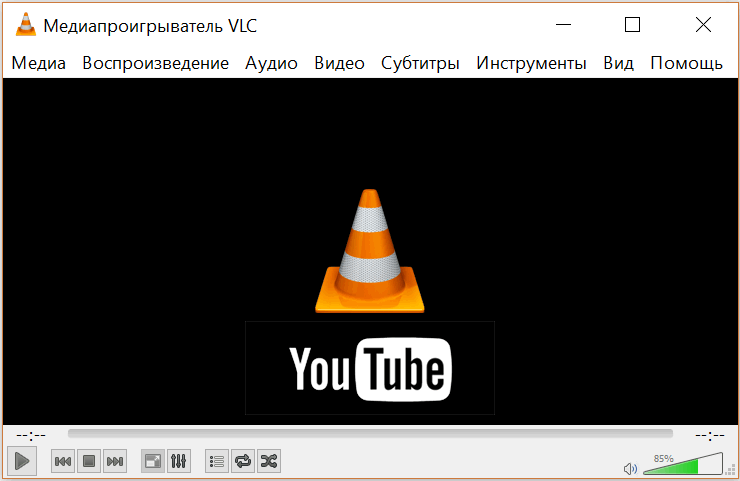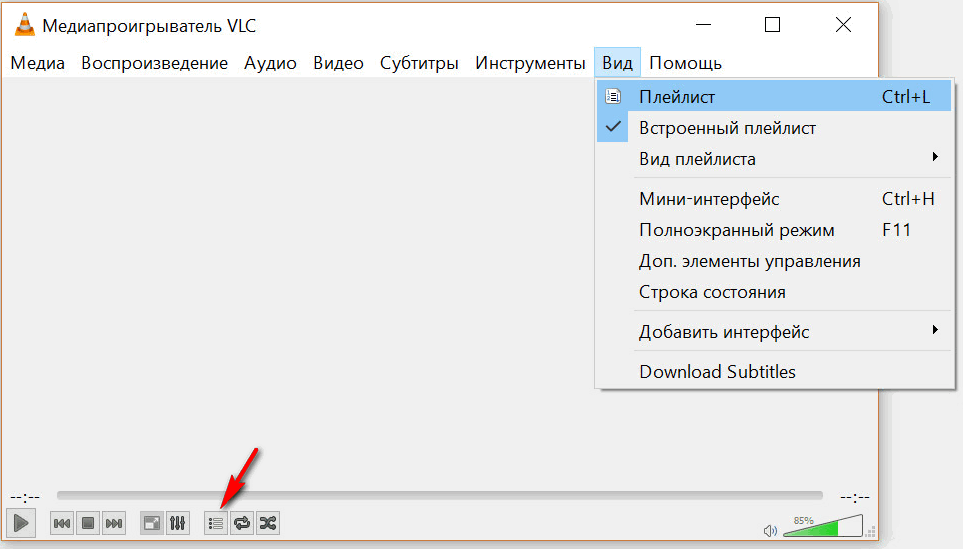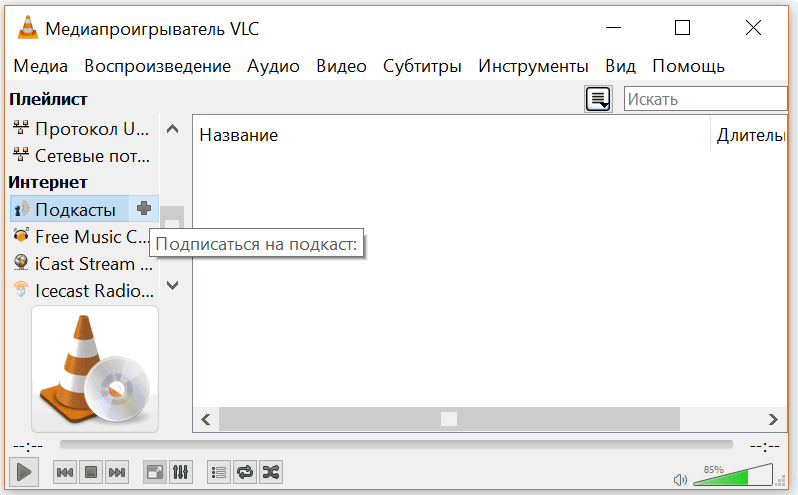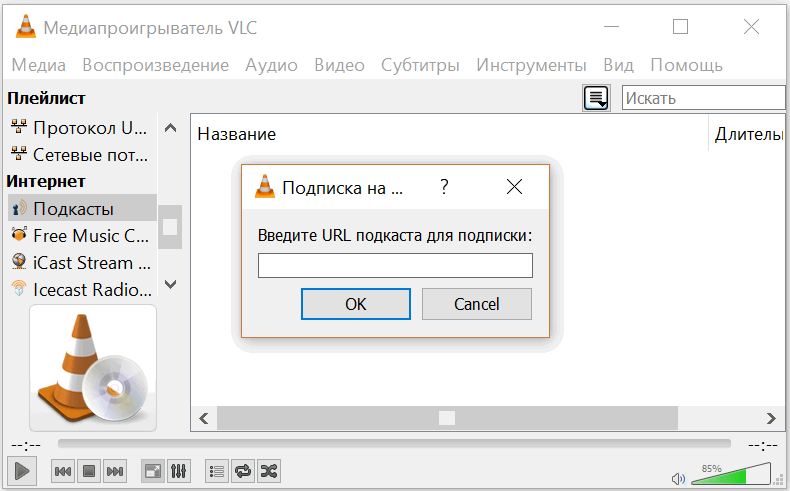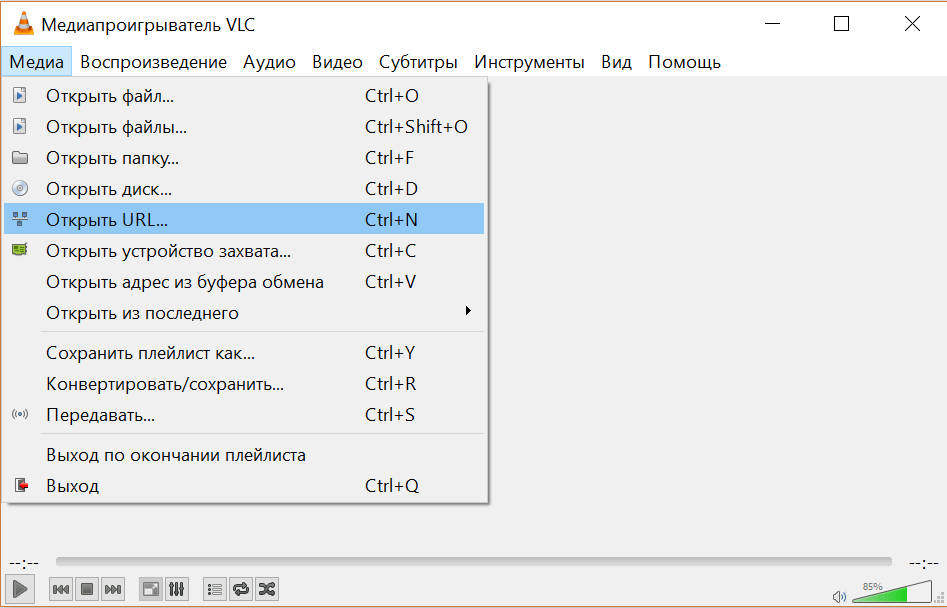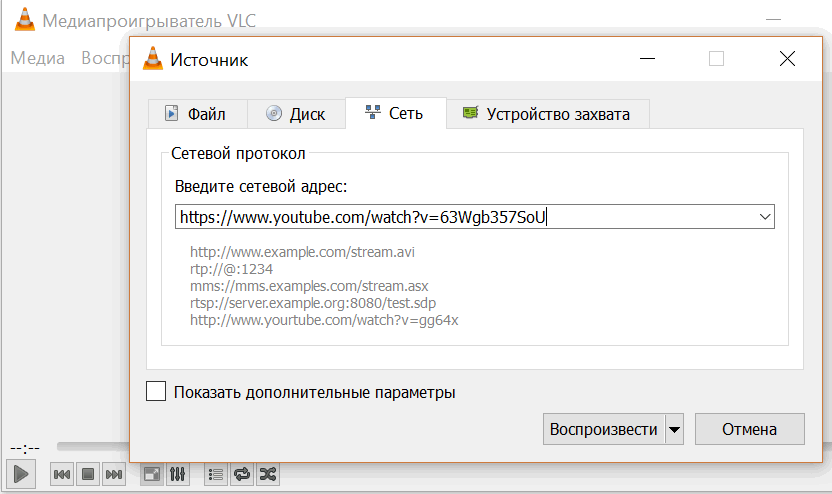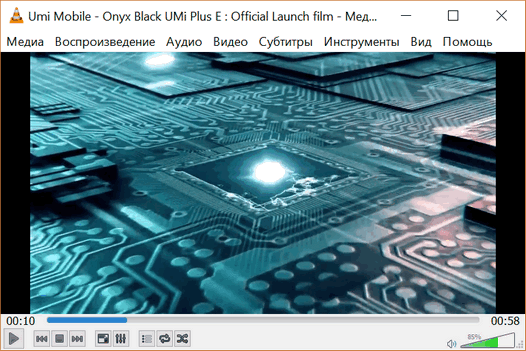Вы хотели бы на своем macOS или Windows ПК, ноутбуке или планшете, иметь возможность проигрывания видео из Youtube не в браузере, а с помощью отдельного приложения?
В этом случае вам на помощь придет известный медиаплеер VLC media, которым давно и с удовольствием пользуются многие из нас. Но, как оказалось, далеко не все его активные пользователи знают о двух его интересных возможностях.
Что это за возможности?
Первая из них — это возможность проигрывания подкастов с помощью VLC media player.
Для того чтобы слушать подкасты с помощью VLC media player, вам нужно открыть меню для работы с плейлистами, нажав на соответствующую кнопку на панели управления плеера или перейдя в меню «Вид» и включив там опцию «Плейлист»
В появившейся в левой части окна приложения панели для работы с плейлистами переместитесь вниз, к пункту «Интернет» -> «Подкасты».
Кликните по немe и нажмите на кнопку «+»
После этого вам нужно всего лишь ввести адрес подкаста и нажать на кнопку «ОК». Через несколько секунд, которые плеер потратит на буферизацию, начнется проигрывание подкаста.
Как смотреть видео из Youtube с помощью VLC media player
Перед тем, как приступить к просмотру видео из Youtube в VLC, скопируйте адрес видеоролика в буфер.
После чего в в VLC перейдите в «Медиа» -> «Открыть URL»:
В открывшемся окне в поле ввода сетевого адрес вставьте из буфера адрес видеоролика и нажмите на «Воспроизвести»:
Напомню, что ссылки на скачивание VLC media player для вашей операционной системы вы можете найти на официальном сайте приложения.
Похожие материалы:
Универсальное приложение VLC 2.0 (beta) для Windows 10 выпущено
Свежие материалы: